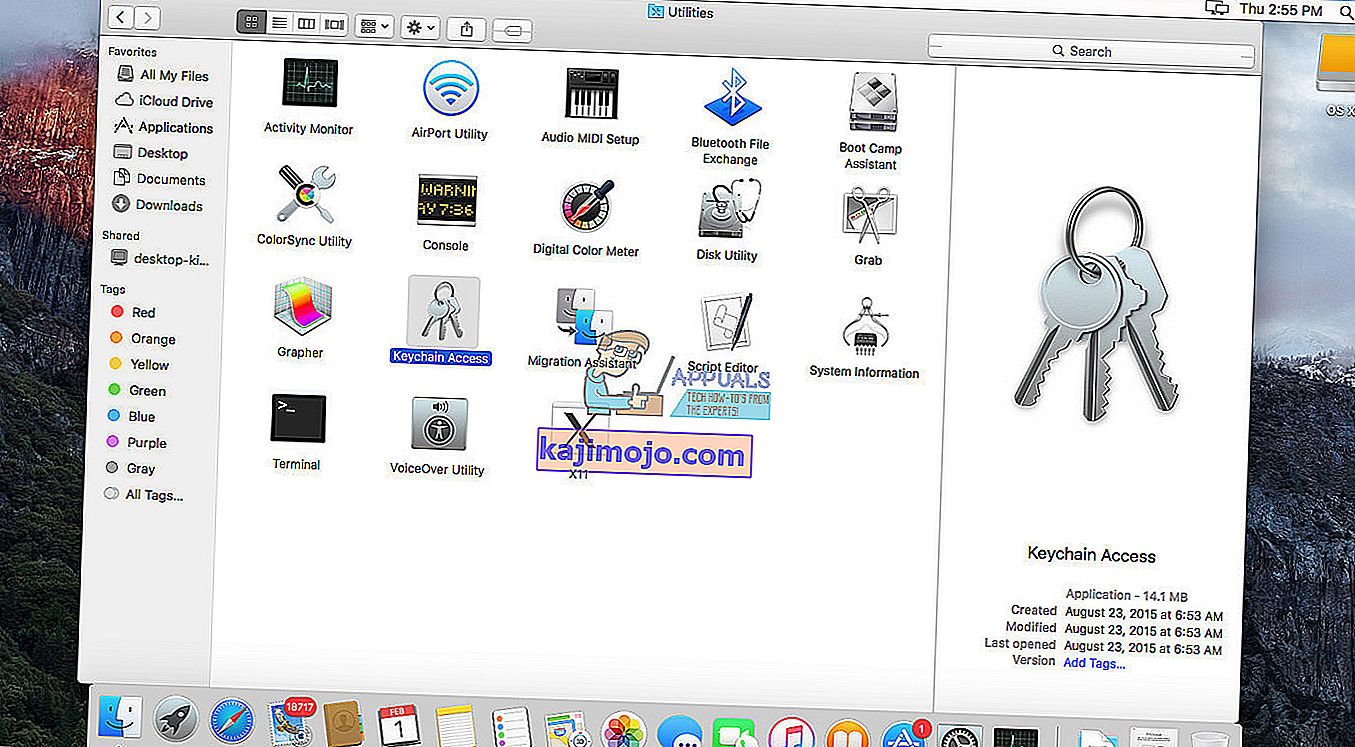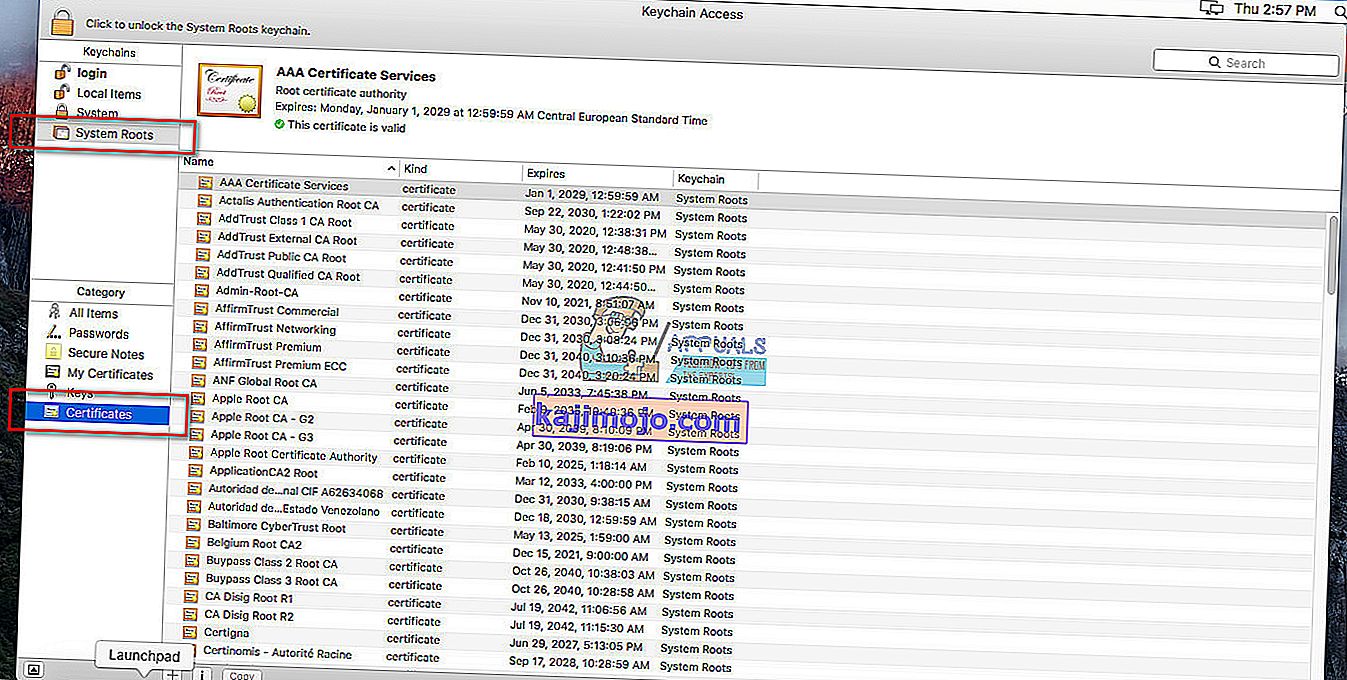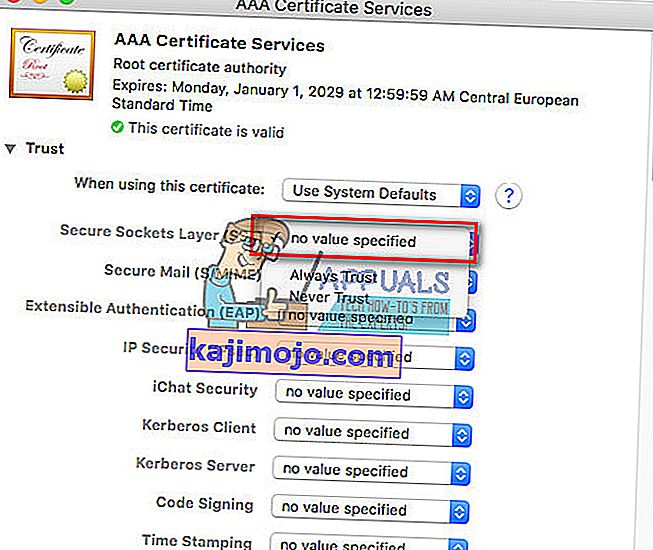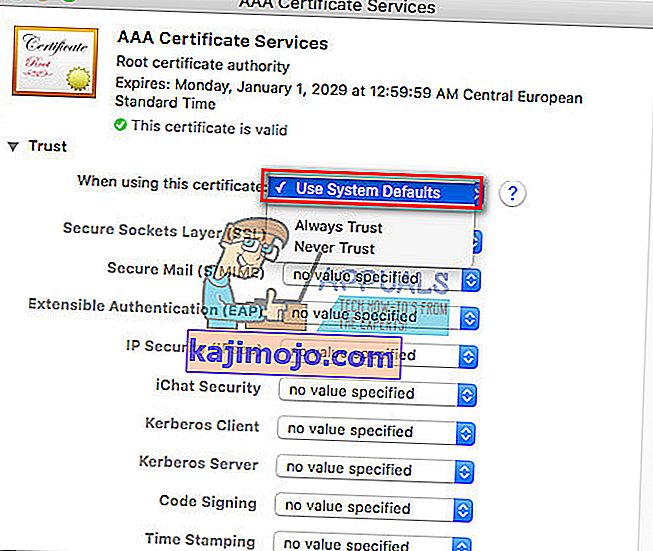ITunes 11.0.3: een (tai uudempaan) päivittämisen jälkeen monilla käyttäjillä on palvelimen vahvistusvirheitä, kun he käynnistävät iTunesin Macissa. Useimmissa tapauksissa ilmestyy viesti-ikkuna, jossa kerrotaan, että kyseisen palvelimen varmenne on virheellinen. Se antaa mahdollisuuden jatkaa ja muodostaa yhteyden palvelimeen. Viestissä kerrotaan kuitenkin myös, että yhteyden muodostaminen palvelimeen (joka saattaa teeskennellä olevansa xxx.apple.com) saattaa vaarantaa luottamukselliset tietosi.
Tässä on esimerkkejä:
"ITunes ei voi tarkistaa palvelimen upp.itunes.apple.com identiteettiä" TAI "iTunes ei voi tarkistaa palvelimen p16-buy.itunes.apple.com identiteettiä."
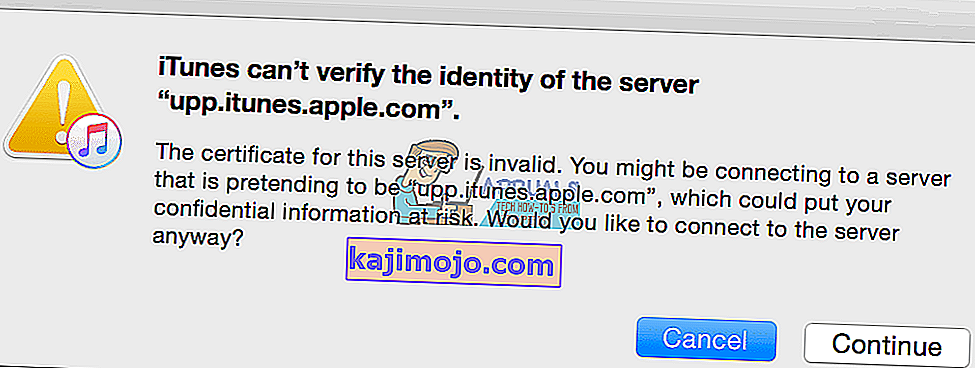
Jos nämä tai vastaavat eivät tunnista palvelimen viestejä, ärsyttävät sinua iTunes-julkaisussa, täällä voit oppia korjaamaan ongelman. Alla selitetty menetelmä on tarkoitettu vain Mac-tietokoneille.
Kuinka korjata iTunes ei voi tarkistaa palvelimen henkilöllisyyttä
Tämä ratkaisu on testattu, ja suurin osa palvelimista tarkistaa virheet iTunesissa. Sinun pitäisi kuitenkin tietää, että tämä ohittaa sisäänrakennetun tietoturvan tuntemattomien (tässä tapauksessa Applen) varmenteiden luotettavaksi.
Palvelimen vahvistusvirheet tapahtuvat heti päivityksen tekemisen jälkeen App Storesta (virallinen päivitys iTunesille). Joten riski haittaohjelmien hankkimisesta, vaikka poistaisit näiden Applen varmenteiden sisäisen suojauksen käytöstä, pysyy vähimmäistasolla.
Huomaa: Tämän menettelyn käyttäminen tapauksissa, joissa palvelimen vahvistusvirheitä EI tapahdu virallisen iTunes-päivityksen jälkeen, lisää vaaraa saada haittaohjelmia Mac-tietokoneellesi.
- Sulje ensin iTunes ja App Store Macissa.
- Käynnistä Finder ja siirry kohtaan Sovellukset > Apuohjelmat .
- Avaa nyt Avainnipun käyttö .
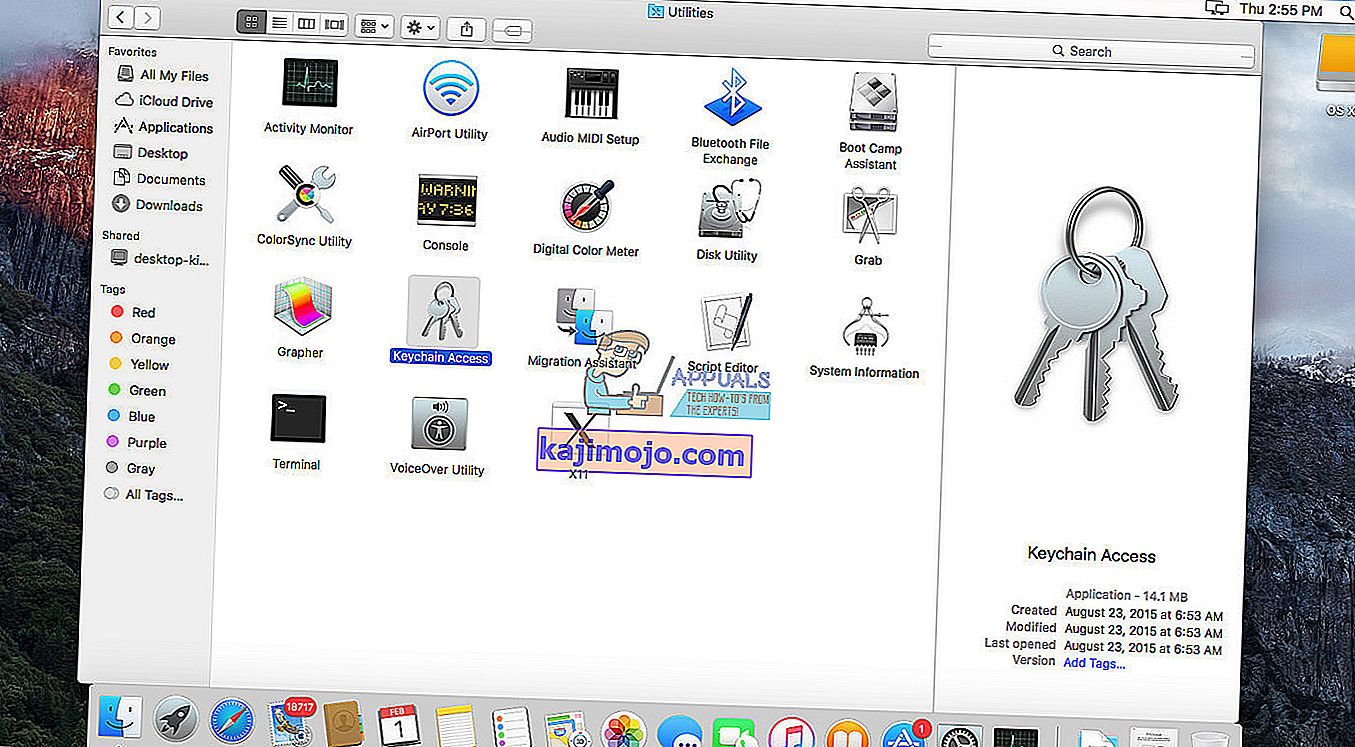
- Klikkaa päälle Järjestelmä Juuret nojalla Keychains osiossa .
- Klikkaa päälle Sertifikaatit nojalla Luokka osiossa .
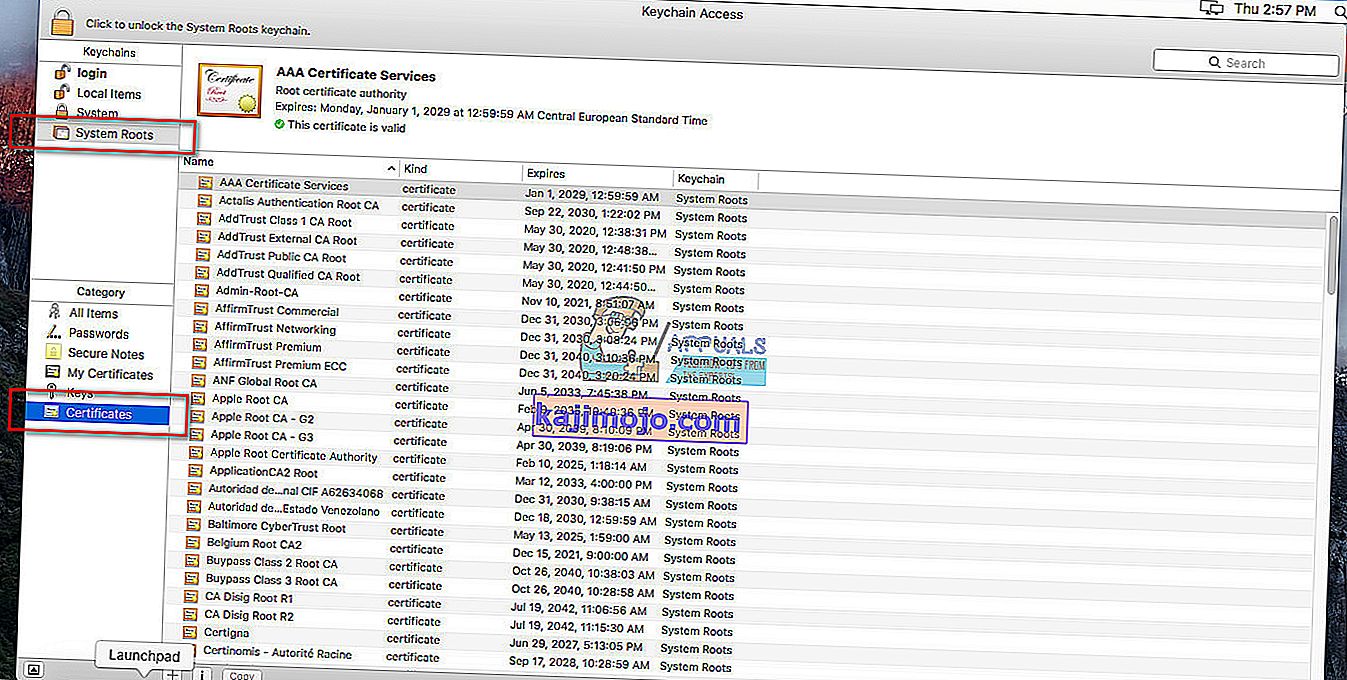
- Take Tutustu todistukset . Tee jokaiselle luettelossa olevalle, jossa on pieni sininen piste plus (+) -merkillä, seuraavat vaiheet:
- Tupla - klikkaa se auki ylöspäin.
- Napsauta nyt Luottamuksen vieressä olevaa kolmiota .
- In ” Secure Socket Layer ( SSL )” Valitse ” Ei arvoon .”
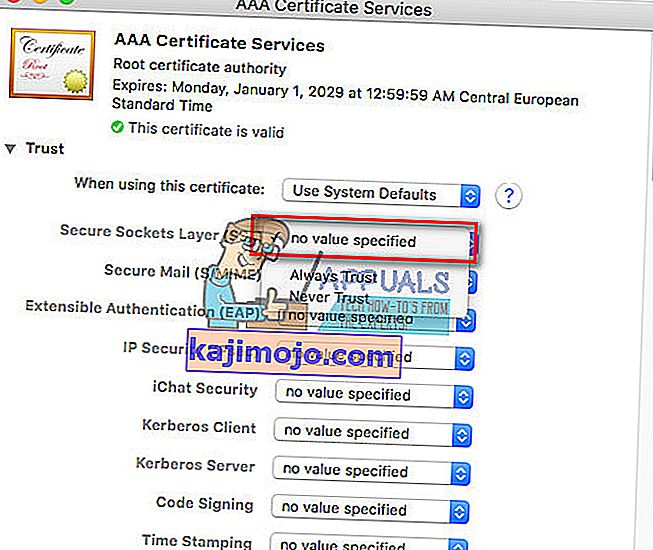
- Sulje todistus (Tarvittaessa annetaan ylläpitäjän salasana).
- Kaksoisnapsauta todistuksen, sen avaaminen uudelleen.
- In ” Kun käytät tätä todistusta :” Valitse ” Käytä Järjestelmän oletusasetukset .”
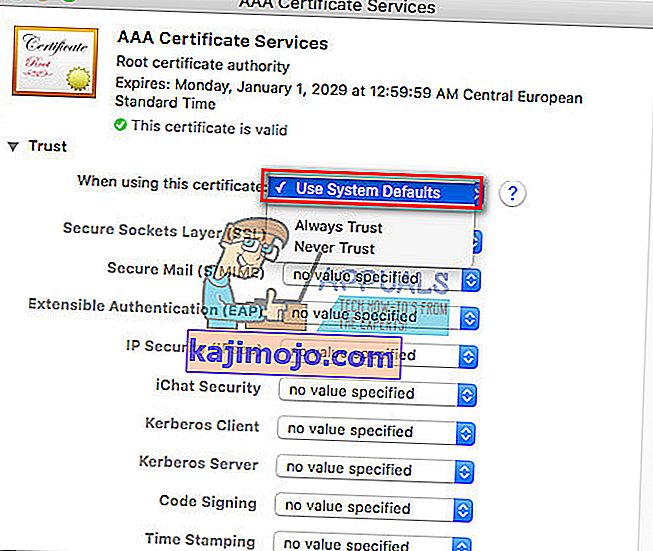
- Lähellä todistus (tarvittaessa antamaan järjestelmänvalvojan salasana uudestaan).
- Nyt sinisen pisteen plus (+) -merkin pitäisi kadota.
- Varmista, että teet tämän menettelyn jokaiselle varmenteelle, jossa on sininen piste .
- Kun mitään todistuksia on, että sininen piste enää sulje Avainnipun Access
- Käynnistä nyt iTunes, ja yhteyden pitäisi toimia hyvin. Sinun ei pitäisi saada palvelinta vahvistamaan aiemmin saamiasi virheitä.
Tähän asti kukaan ei ole ilmoittanut negatiivisia tuloksia tällä ratkaisulla. Muista jakaa oma kokemuksesi alla olevissa kommenteissa.